9 iPhone adatvédelmi beállítás, amit azonnal be kell kapcsolnod

Az Apple jobban teljesít, mint a legtöbb cég az adatvédelem terén. De az iPhone összes alapértelmezett beállítása nem a felhasználó érdekeit szolgálja.
Az iOS-felhasználók legjobban várt és legelső frissítése, amely nem kötelező – az iOS15, megjelent a különböző iPhone-modellekre. Ha még nem telepítette, javaslom, hogy olvassa el ezt a cikket.
Nem azt mondom, hogy bármi baj van az iOS 15-tel, vagy kerülnie kell. Azonban csak hogy tudd, a többi iOS-frissítéshez hasonlóan az iOS 15-ben is vannak problémák. Mielőtt tehát úgy dönt, hogy letölti, miért ne tudhatna ezekről a problémákról és a gyakori problémákról, amelyekkel szembesülhet, ha már iOS 15-öt használ kedvenc iPhone-ján.
Biztonságos frissíteni iOS 15-re?
Nos, úgy tűnik, hogy az iOS 15-re való frissítés nem ártana. Ennek ellenére Öntől függ, hogy frissíteni szeretne-e az iOS 15-re vagy sem. Az Apple nemrég azt mondta, hogy 22 sebezhetőséget javított ki az iOS 15-ben.
At least 22 documented vulns in iOS 15 refresh. https://t.co/dvuB9r1BVU <- chinese="" bug="" finders="" feature="">
— Ryan Naraine (@ryanaraine) September 20, 2021
Egy azonban biztos, nem számít, mennyire elhúzódik a béta folyamat, a problémák repedéseken keresztül törnek ki. Egyszerűen fogalmazva, az iOS 15 Apple új verziója nem olyan sima, mint gondolták. Sok felhasználó, aki frissített az iOS 15-re, bizonyos problémákról számolt be. Sok ilyen probléma teljesen új, mások tartósak, és az iOS 14-ből származnak.
Keep your Apples fresh! CISA urges users to apply the latest patches. https://t.co/btfUdBlZNC #Cybersecurity #InfoSec
— US-CERT (@USCERT_gov) September 21, 2021
Tehát minden további késedelem nélkül ismerkedjünk meg az iOS 15 gyakori problémáival.
Olvassa el még: Hogyan válthat vissza iOS 15-ről iOS 14-re
Gyakori iOS 15 problémák
Előtte, a gyakori problémák listáján keresztül, itt van egy fontos hiba, amelyet nemrég jelentettek. A probléma állítólag befolyásolja az érintőképernyők teljesítményét. Egyes felhasználók nem tudják használni az érintőképernyőket, míg mások azt mondják, hogy a képernyő teljesen nem reagál. Először úgy tűnt, hogy ez egy alkalmazás-specifikus probléma. De úgy tűnik, hogy ez nem így van, mivel a felhasználók különböző alkalmazások használata közben szembesülnek ezzel a problémával.
A probléma megoldásának egyetlen módja jelenleg az, hogy hagyja lemerülni az akkumulátort. Ez elősegíti a telefon és az érintőképernyő érzékenységét.
iPhone is unusable today until the battery drains because the touchscreen is unresponsive, even after multiple reboots. Second time it has happened since installing iOS 15 on Tuesday. @AppleSupport
— Oliver Farry (@ofarry) September 24, 2021
Ez nem új kérdés. Ugyanerről számoltak be az iOS 15 béta verziójában is.
Most ismerkedjünk meg az iOS 15 felhasználók által jelentett meglévő problémákkal.
Olvassa el még: Az iOS 15 Find My App megkeresheti a kikapcsolt iPhone-t
Gyakori iOS 15 problémák és problémák, valamint megoldásuk
Tartalomjegyzék
Az iOS 15 legújabb, Önnel megosztva funkciója lehetővé teszi másoknak, hogy tartalmakat osszanak meg Önnel a Zene, Apple TV, Hírek, Fotók, Podcastok és Safari alkalmazásokból. Ezzel a funkcióval az Üzenetek alkalmazásban megosztott tartalom automatikusan a Zene, Apple TV, Hírek, Fotók, Podcastok és Safari alkalmazások Önnel megosztva szakaszába kerül.
Ez az új funkció megkönnyíti a barátok és családtagok által küldött üzenetek újralátogatását az Üzenetek alkalmazásban. Az iOS 15-re való frissítés után azonban sok felhasználónak problémákkal kell szembenéznie az Önnel megosztva.
Javítás – Ha a funkció nem működik a Safari és a Photos alkalmazással, próbálja meg használni az Apple Music alkalmazással, mivel 6 különböző alkalmazással működik. Amíg egy javítást ki nem bocsátanak, megpróbálhatja ezt a megoldást.
Olvassa el még: A FaceTime nem működik vagy folyamatosan lefagy iOS 15 rendszeren
2. iOS 15 – Az iCloud-tárhely jelenleg nem bővíthető
Mindannyian tudjuk, hogy az Apple 5 GB ingyenes iCloud tárhelyet kínál. Ez a terület a fontos adatok szinkronizálására szolgál. Amikor azonban megtelik, vagy törölnie kell az adatokat, vagy további helyet kell vásárolnia. Ha az utóbbi kategóriába tartozik, és azt tervezi, hogy a legolcsóbb, 0,79 GBP-os opcióval bővíti az iCloud-tárhelyet, akkor sajnos nem teheti meg. Az iOS 15 nem teszi lehetővé a felhasználók számára az iCloud-tárhely bővítését. Ez azt jelenti, hogy az iOS 15-re való frissítés után, ha megpróbál tárhelyet bővíteni az iCloudon, az Apple nem engedi megtenni.
Javítás – Beszéljen az Apple ügyfélszolgálatával, és nézze meg, meg tudják-e oldani.
3. Az iOS 15-re való frissítés után nincs hang az Instagramon
Updated to iOS 15 and now there’s no sound when I watch Instagram stories 😩
— A.✨ (@Athee_Mas) September 21, 2021
Sok felhasználó panaszkodik, hogy az iOS 15-re való frissítés után nincs hang az Instagram-történeteikben. Mivel az iOS minden új verziója bizonyos problémákat okoz, ez nem meglepő. Az iOS 15 problémáinak növekvő listája azonban riasztó. Javítás – Kapcsolja ki a néma üzemmódot, és váltson vissza normál módba. A trükk sok felhasználónál bevált, és neked is bevált, hogy visszakapd a hangot. Ezen kívül megpróbálhatja frissíteni az Instagram alkalmazást a legújabb verzióra. Ha semmi sem működik, várnia kell egy újabb frissítést, vagy kapcsolatba léphet az Apple ügyfélszolgálatával.
Olvassa el még: Hogyan törhetik fel az iPhone-t és az iPadet?
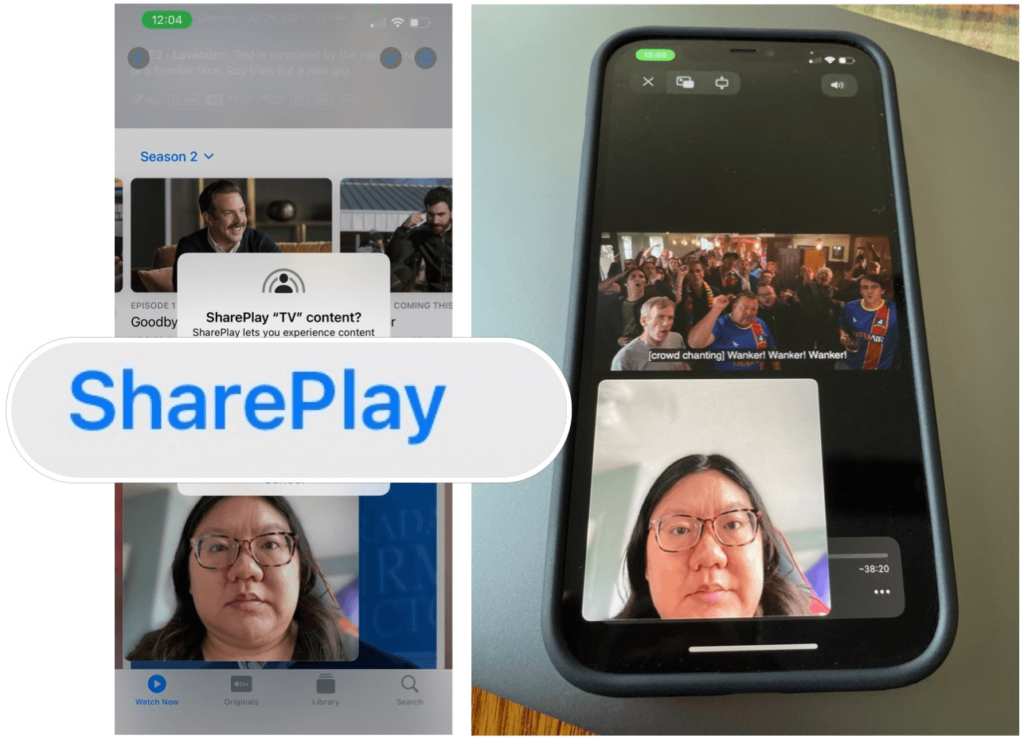
Az új FaceTime funkció, a SharePlay elsősorban a megosztott élményt teszi lehetővé a felhasználók számára, míg a FaceTime hívások során az iOS 15-re való frissítés után nem működik.
Ennek a funkciónak a használatával a Facetime használatakor átválthat más alkalmazásokra, például az Apple Musicra, az Apple TV-re stb. Ha ezen alkalmazások bármelyikén zenét vagy videót játszanak le, a FaceTime összes felhasználója szinkronban hallgathatja azt.
Ezenkívül a munkamenet minden tagja hozzáfér a multimédiás vezérlőkhöz – a hangerő- és lejátszási beállításokhoz, valamint kommunikálhat az iMessage-en keresztül. A SharePlay azonban leállt az iOS15-ben, az ok ismeretlen.
Javítás – Jelentse a hibát a fejlesztőnek, vagy várja meg a legújabb iOS 15 frissítést
Olvassa el még: 15 elképesztő iPhone-trükk, ami feldobja a fejét
5. A widgetek elsötétültek az iOS 15-re való frissítés után
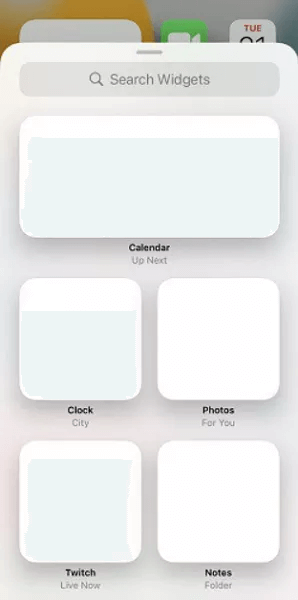
Ha az iPhone widgetjei véletlenszerűen üres képernyőt mutatnak, vagy elsötétültek. Ön azon kevés szerencsétlen iOS 15-felhasználók közé tartozik, akiknél a widgetek nem működnek.
Javítás – A javításhoz zárja be az összes alkalmazást, beleértve a háttérben futó alkalmazásokat is. Távolítsa el a nem működő modulokat. Adja hozzá őket újra.
Ha ez nem működik, el kell távolítania és újra kell telepítenie a widgetekkel rendelkező alkalmazásokat. Ezen kívül lépjen az iPhone beállítások > Arcazonosító és jelszó > Engedélyezze a mai nézetet a > Hozzáférés engedélyezése zárolva lehetőség alatt.
Ez segíteni fog a probléma megoldásában.
Ha neked semmi sem működik, akkor nincs más lehetőség, mint megvárni az iOS 15 frissítést.
Olvassa el még: iOS 14.5 új hangulatjelek, arcazonosító végre feloldódik a maszkkal
6. iOS 15 Bluetooth problémák
Ha az iOS 15-re való frissítés után Bluetooth-kapcsolati problémákkal szembesül, íme néhány megoldás.
Javítás – Először felejtse el a Bluetooth-kapcsolatát. Ehhez kövesse az alábbi lépéseket:
1. Nyissa meg az iPhone Beállítások > Bluetooth elemet.
2. A körben lévő „i”-vel válassza ki a kapcsolatot.
3. Érintse meg az Eszköz elfelejtése lehetőséget, majd próbálja meg újra csatlakozni.
Ha ez nem működik, vissza kell állítanunk az iPhone hálózati beállításait.
Kövesse az utasításokat a hálózati beállítások visszaállításához:
Megjegyzés: A hálózati beállítások visszaállítása törli a mentett Wi-Fi jelszavakat . Ezért, mielőtt végrehajtja ezeket a lépéseket, győződjön meg arról, hogy a jelszavak nálad vannak.
4. Válassza az iPhone Beállítások > Általános > Visszaállítás > Hálózati beállítások visszaállítása menüpontját.
Várjon egy percet a folyamat befejezéséhez.
Olvassa el még: Az iOS 14.7 megoldja-e az iOS 14.6 iMessage biztonsági problémáit
7. iOS 15 GPS-problémák
Az iOS 15-re való frissítés után, ha a GPS furcsán kezd működni, mielőtt végrehajtaná az alábbi lépéseket, próbálja meg újraindítani a telefont. Ha a telefon újraindítása nem segít, kövesse az alábbi lépéseket:
1. Lépjen az iPhone Beállítások > Adatvédelem > Helyszolgáltatás menüpontra, érintse meg a kérdéses alkalmazást, majd hagyja el a Soha ne válasszon más lehetőséget.
Most nézd meg, hogy ez segít-e.
Megjegyzés : A Soha kiválasztása leállítja a GPS-t.
Ezen kívül próbálja meg letiltani és engedélyezni a GPS szolgáltatást.
Nyissa meg a Beállítások > Adatvédelem > Helyszolgáltatás > Kapcsolja ki a lehetőséget, és várjon 2-3 másodpercet, majd engedélyezze.
Ez az, ami megoldja a GPS problémát.
 További tipp
További tipp
Ha elégedetlen az iOS 15-tel, és megbánta a frissítést. Az egyetlen kiút az iOS 15-ről iOS 14-re való visszalépés. Ehhez elolvashat egy korábbi bejegyzést arról, hogyan térhet vissza az iOS 14-re. Ne feledje, hogy elérheti a legújabb iOS 14 frissítést, amely az iOS 14.8. a régebbi iOS 14 verzióra.
Gyakori iOS 15 problémák javítás nélkül
1. Az iTunes nem fut, mert néhány szükséges fájl hiányzik. Kérjük, telepítse újra az iTunes-t.
Ez komoly hibának tűnik. A javítás azonban még nem érhető el. Ez azt jelenti, hogy ha ezzel a problémával szembesül, meg kell várnia, amíg az Apple kijavítja a problémát.
2. iOS 15 – Kifogy a tárhely
Ez nagyon gyakori probléma az iPhone felhasználók számára . Az iOS 15-ben azonban új fordulatot vett. Annak ellenére, hogy a felhasználóknak elegendő tárterületük van, a tárhely majdnem megtelt üzeneteket kapnak. Valószínűleg az iOS 15 hibája, és a javítás egyetlen módja az iOS frissítése, amikor az Apple kiad egy javítást.
Tekerje fel
Az iOS frissítést minden iOS-felhasználó nagyon várja. Az új funkciók mellett azonban rengeteg hibával és problémával is jár. Ebben a bejegyzésben felsoroltunk néhány gyakori problémát, amelyeket az iOS 15 felhasználók jelentettek. Kipróbálhatja a javításokat a leírtak szerint, és megnézheti, hogy működik-e az Ön számára. Ha semmi sem segít, váltson vissza iOS 14-re.
Ha naprakészen szeretne maradni, és többet szeretne megtudni az iOS 15-tel kapcsolatos problémákról és azok kijavításáról, vegye fel a könyvjelzők közé ezt az oldalt, és iratkozzon fel közösségi média csatornáinkra.
Az Apple jobban teljesít, mint a legtöbb cég az adatvédelem terén. De az iPhone összes alapértelmezett beállítása nem a felhasználó érdekeit szolgálja.
Ezzel a műveletgombbal bármikor felhívhatja a ChatGPT-t a telefonjáról. Íme egy útmutató a ChatGPT megnyitásához az iPhone-on található műveletgombbal.
Hogyan készíthetsz hosszú képernyőképet iPhone-on, könnyedén rögzítheted a teljes weboldalt. Az iPhone görgethető képernyőkép funkciója iOS 13 és iOS 14 rendszereken érhető el, és itt egy részletes útmutató arról, hogyan készíthetsz hosszú képernyőképet iPhone-on.
Az iCloud-jelszó módosításához többféleképpen is lehetőséged van. Az iCloud-jelszavadat megváltoztathatod a számítógépeden vagy a telefonodon egy támogatási alkalmazáson keresztül.
Amikor egy közösen készített albumot küldesz valaki másnak iPhone-on, az illetőnek bele kell egyeznie a csatlakozásba. Az iPhone-on többféleképpen is elfogadhatod az album megosztására vonatkozó meghívókat, az alábbiak szerint.
Mivel az AirPodsok kicsik és könnyűek, néha könnyű elveszíteni őket. A jó hír az, hogy mielőtt elkezdenéd szétszedni a házadat az elveszett fülhallgatód keresése közben, nyomon követheted őket az iPhone-oddal.
Tudtad, hogy attól függően, hogy az iPhone-od gyártási régiója hol készült, eltérések lehetnek a más országokban forgalmazott iPhone-okhoz képest?
Az iPhone-on a fordított képkeresés nagyon egyszerű, ha a készülék böngészőjét használhatja, vagy harmadik féltől származó alkalmazásokat is használhat további keresési lehetőségekért.
Ha gyakran kell kapcsolatba lépned valakivel, néhány egyszerű lépéssel beállíthatod a gyorshívást iPhone-odon.
Az iPhone képernyőjének vízszintes elforgatása segít filmeket vagy Netflixet nézni, PDF-eket megtekinteni, játékokat játszani... kényelmesebben és jobb felhasználói élményben részesülni.








